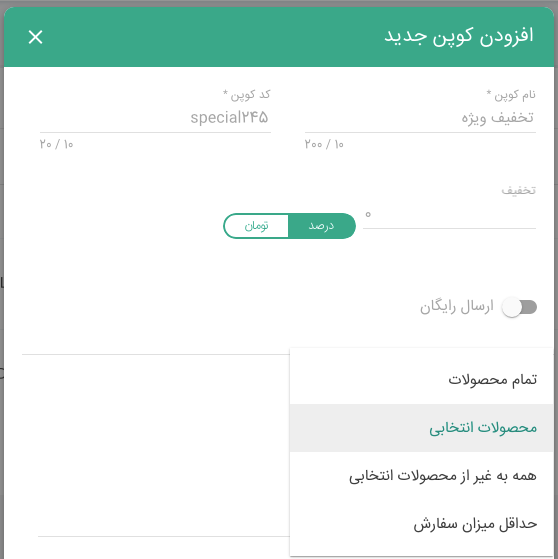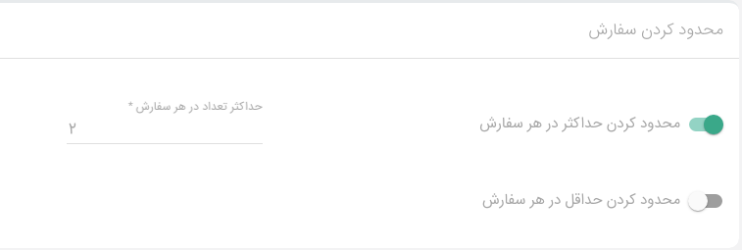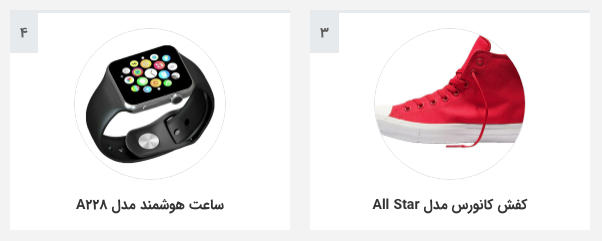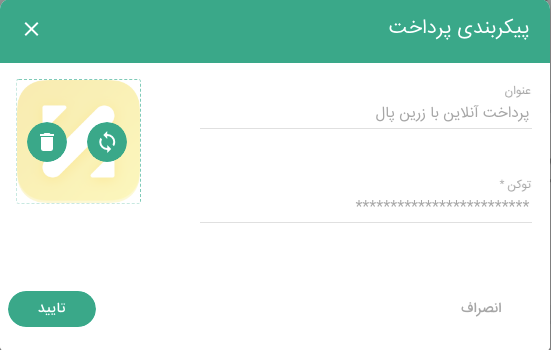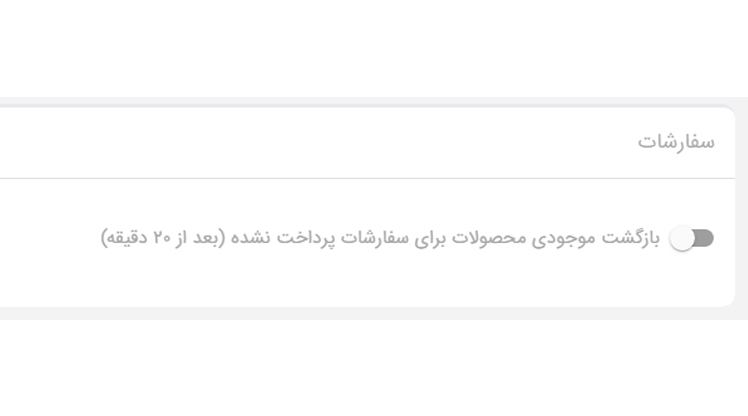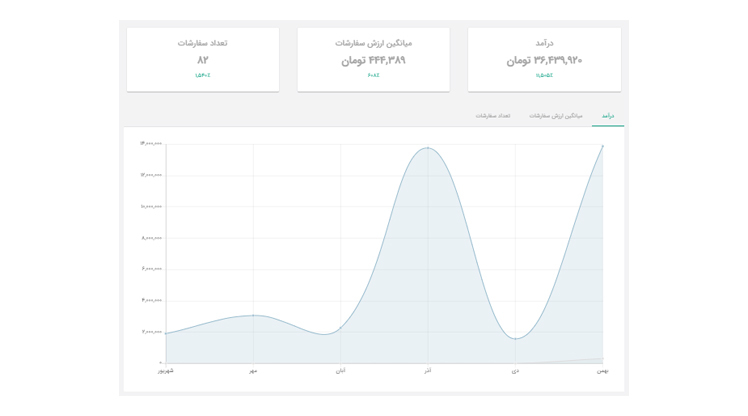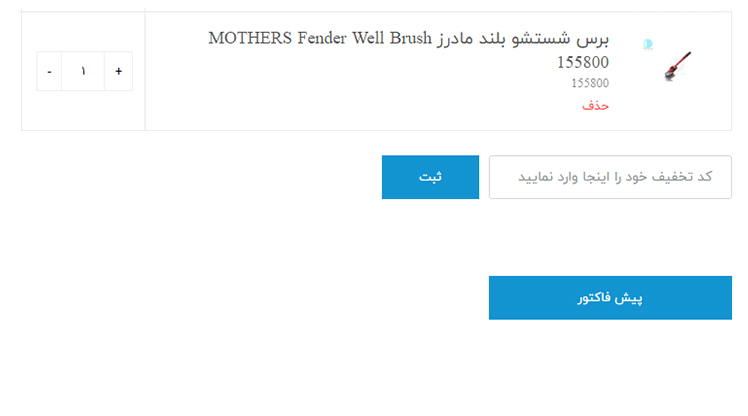لیست بروزرسانی های سایت ساز وبزی
با وبزی به روز باشید:
امکان تعیین محدودیت محصول در هر سفارش
انتخاب ترتیب نمایش محصولات در فروشگاه
انتخاب تصویر برای روش پرداخت
بازگشت موجودی کالا در سفارشات پرداخت نشده
ورود و بروزرسانی یکجای محصولات با اکسل | Impoart as Csv
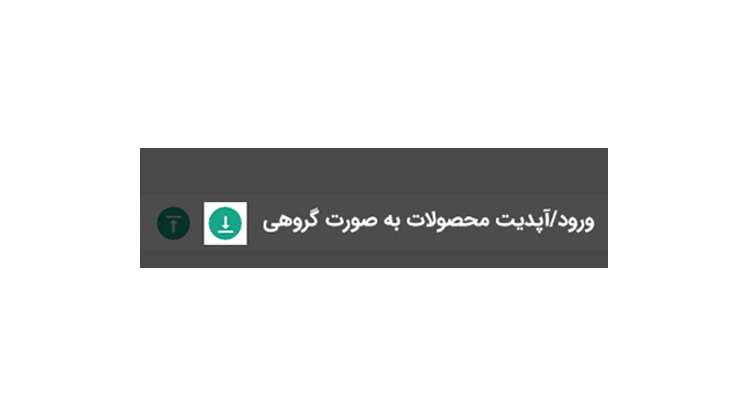
از این پس میتوانید محصولات فروشگاه را در قالب یک فایل اکسل با فرمت csv به صورت یکجا و یکباره وارد بکنید. بدین منظور کافیست روی آیکون Import در بخش فروشگاه > کاتالوگدر پنل کاربری خود کلیک کنید تا باکسی برای شما نمایش داده شود که از طریق آن فایل خود را بارگذاری نمایید. همچنین میتوانید از این طریق لیست محصولات خود را بروز کنید.
دریافت گزارشات سایت
دریافت خروجی اکسل از محصولات و لیست مشتریان | Export as CSV
نمایش یک رنج قیمت برای محصولات
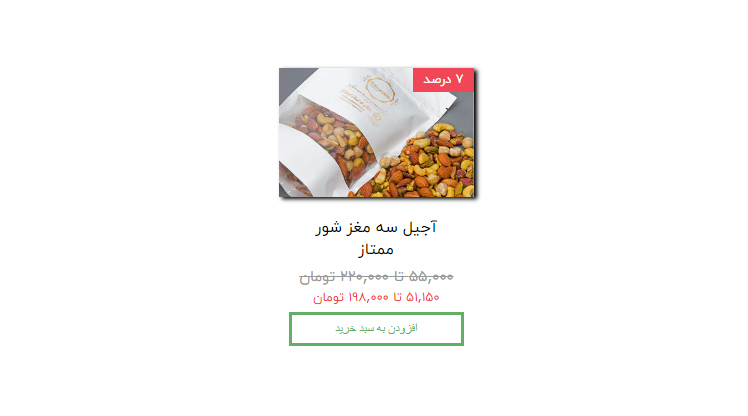
در صورتی که برای یک محصول، ویژگی های مختلف و قیمت ها مختلفی بر اساس رنگ، حجم، سایز و ... تعیین کرده اید، از این پس میتوانید به جای نمایش یک قیمت مشخص برای آن محصول در فروشگاه، یک محدوده یا رنج تعیین کنید و به نمایش بگذارید. به منظور فعال کردن این ویژگی میتوانید از قسمت فروشگاه > تنظیمات > قیمت گذاری اقدام کنید.